Wąskie gardło procesora i karty graficznej: co to jest i jak to naprawić
Opublikowany: 2022-08-16Ten artykuł pomaga wyjaśnić wszelkie niejasności dotyczące wąskich gardeł procesora i karty graficznej oraz przedstawia najlepsze sposoby ich naprawienia.
Jak być może wiesz, CPU i GPU to dwa rdzenie procesorów komputerowych, z których każdy pełni określoną rolę w grach. Jednak wielu graczy zgłosiło, że doświadczyło sytuacji zwanej wąskim gardłem procesora lub karty graficznej. Jeśli ty również martwisz się tym samym problemem, ten artykuł będzie najlepszą lekturą tego dnia.
Dzięki temu opisowi pomożemy Ci zrozumieć i naprawić wąskie gardła procesora i wąskie gardła procesora graficznego. Zacznijmy od zdefiniowania i zrozumienia tych wąskich gardeł.
Jakie jest wąskie gardło między procesorem a GPU?
Wąskie gardło, w kontekście komputera, oznacza, że składnik sprzętowy nakłada ograniczenia na inny składnik sprzętowy, ograniczając jego działanie do maksymalnego potencjału. Wąskie gardła zwykle występują z powodu różnic między możliwościami dwóch urządzeń.
Oznacza to, że powinna istnieć równowaga między możliwościami komponentów, aby uniknąć wąskich gardeł. Teraz, aby zrozumieć wąskie gardła CPU i GPU, przyjrzyjmy się najpierw ich funkcjom.
CPU, czyli Centralna Jednostka Przetwarzania, odpowiada za wszystkie operacje obliczeniowe, takie jak fizyka, kod sieciowy, dźwięk, dane pozycyjne i wiele innych funkcji we współczesnych grach komputerowych. Ponadto odpowiada również za instruowanie jednostki przetwarzania graficznego, czyli GPU.
Procesor instruuje GPU o wszystkim. Na przykład mówi GPU, co ma renderować (shadery, tekstury lub inne elementy wizualne). Teraz, jeśli procesor GPU wykonuje te instrukcje szybciej niż możliwości procesora, aby je dostarczyć, procesor GPU pozostaje bezczynny do czasu nadejścia następnej partii instrukcji.
Oznacza to, że wydajność GPU nie osiągnie szczytowych poziomów. Powoduje to niższy FPS (klatki na sekundę), ponieważ procesor ogranicza GPU.
Może być też odwrotnie. Oznacza to, że procesor może renderować instrukcje do GPU z większą szybkością niż możliwości wykonywania GPU. W tym przypadku mniejsza prędkość GPU ogranicza wydajność procesora, tj. GPU ogranicza procesor.
Teraz, gdy rozumiesz znaczenie wąskich gardeł procesora i procesora graficznego, możesz zastanawiać się, jak zidentyfikować wąskie gardła na swoim komputerze. W następnej sekcji przedstawiono oznaki wąskiego gardła, które możesz napotkać na swoim urządzeniu.
Oznaki wąskiego gardła procesora i procesora graficznego
Powinieneś uważać na poniższe znaki, aby zidentyfikować wąskie gardła procesora / GPU w twoim systemie. Aby znaleźć wąskie gardła, należy najpierw uzyskać dostęp do monitora wydajności komputera za pomocą skrótu Windows + G.
- Jeśli wydajność procesora wynosi 99-100%, ale GPU działa poniżej 99-100%, mogą występować wąskie gardła procesora.
- Wydajność GPU w zakresie 99-100% i wydajność procesora w zakresie niższym niż 99-100% wskazuje, że możesz napotkać wąskie gardła GPU.
- Wydajność VRAM w zakresie 99-100% wskazuje na przepełnienie VRAM, co skutkuje wąskimi gardłami.
- RAM w zakresie 99-100% sygnalizuje spowolnienie w miarę przesyłania danych do pliku strony iz niego.
Teraz, gdy już zidentyfikowałeś wąskie gardła, uważamy, że jesteś w stanie dowiedzieć się, jak naprawić wąskie gardła procesora i GPU.
Przeczytaj także: Najlepsze oprogramowanie testowe GPU dla systemu Windows
Wypróbowane i przetestowane poprawki wąskich gardeł procesora i karty graficznej
Możesz wdrożyć następujące rozwiązania, jeśli masz problemy z wąskim gardłem procesora GPU lub odwrotnie.
Poprawka 1: Spróbuj zwiększyć rozdzielczość gry
Wyższa rozdzielczość gry może pomóc w zrównoważeniu procesora i karty graficznej w celu naprawienia wąskich gardeł. Dlatego powinieneś spróbować ustawić rozdzielczość gry na 4K. W ten sposób procesor graficzny będzie potrzebował więcej czasu na renderowanie instrukcji procesora, równoważąc dwa komponenty sprzętowe.

Poprawka 2: Wyłącz niepotrzebne procesy w tle
Komputer wykonuje wiele operacji w tle. Wiele z tych procesów często nie jest koniecznych do działania komputera. Zamykanie niepotrzebnych procesów w tle pomaga oszczędzać zasoby, zwiększać FPS, tworzyć równowagę między procesorami graficznymi i procesorami oraz usuwać wąskie gardła między procesorami. Dlatego poniżej przedstawiamy Ci krok po kroku proces zamykania niepotrzebnych procesów.
- Kliknij prawym przyciskiem myszy pusty pasek zadań i wybierz Menedżer zadań z menu na ekranie.
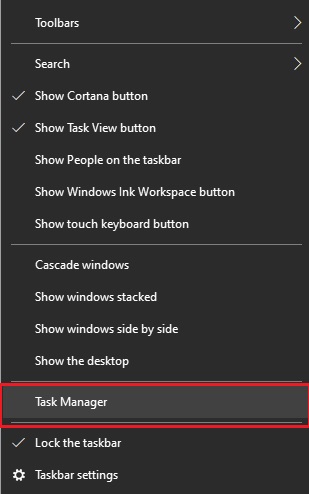
- Wybierz Procesy z górnego menu.
- Kliknij prawym przyciskiem myszy niepotrzebny i pochłaniający zasoby proces, który chcesz zamknąć, i wybierz Zakończ zadanie z menu kontekstowego. Alternatywnie możesz wybrać proces i kliknąć przycisk Zakończ zadanie znajdujący się w prawym dolnym rogu okna Menedżera zadań. Jako przykład zamykamy aplikację HeavyLoad na naszym komputerze.
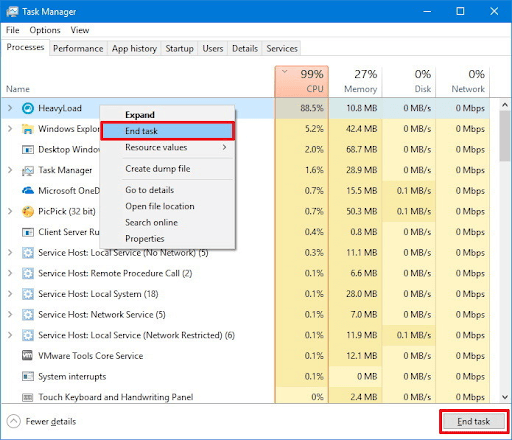
- Po zakończeniu niepotrzebnego procesu możesz zamknąć okno Menedżera zadań.
Rozwiązanie 3: Podkręć pamięć RAM i procesor komputera
Pamięć RAM i procesor są ze sobą ściśle powiązane. Przetaktowana pamięć RAM lub procesor może natychmiast zwiększyć wydajność procesora. Podkręcanie pamięci RAM poprawia szybkość przetwarzania danych przez procesor, pomaga uzyskać więcej FPS i często naprawia wąskie gardło procesora. Dlatego możesz przetaktować pamięć RAM i procesor za pomocą najlepszego oprogramowania do przetaktowywania dla systemu Windows.
Poprawka 4: Obniż ustawienia gry procesora
Możesz obniżyć ustawienia procesora gry, takie jak odległość rysowania, gęstość zaludnienia itp., Aby zmniejszyć obciążenie procesora, poprawić wydajność procesora i ostatecznie naprawić wąskie gardła procesora.
Poprawka 5: Zmniejsz ustawienia grafiki
Cóż, nie ma wystarczającej liczby poprawek dla wąskich gardeł GPU, ale obniżenie ustawień graficznych może z pewnością pomóc poprawić wydajność GPU. W ten sposób możesz obniżyć grafikę gry, aby zmniejszyć obciążenie GPU i poprawić jej wydajność.
Przeczytaj także: [Naprawiono] Desktop Window Manager High GPU w Windows 10, 11
Rozwiązanie 6: Podkręć GPU
Podkręcanie GPU jest również dobrym pomysłem na zwiększenie wydajności GPU i naprawienie wąskich gardeł GPU. Dlatego możesz użyć najlepszego oprogramowania do przetaktowywania, aby przetaktować GPU na swoim komputerze.
Poprawka 7: Uaktualnij procesory
Jeśli żadne z powyższych rozwiązań nie pomoże naprawić wąskich gardeł procesora/GPU, modernizacja procesorów jest ostatecznością. Tak więc, jeśli nic nie pomoże, możesz uaktualnić swój procesor (w przypadku wąskich gardeł procesora) i GPU (w przypadku wąskich gardeł GPU) do nowego.
Tak więc powyższe było to, co możesz zrobić, aby pozbyć się wąskich gardeł procesora i karty graficznej. Teraz odpowiedzmy na kilka typowych pytań dotyczących tego samego.
Często Zadawane Pytania
Poniżej znajdują się odpowiedzi na prawie wszystkie częste pytania dotyczące wąskich gardeł procesora i karty graficznej.
Q1. Czy wąskie gardło GPU wpływa na procesor?
Nie ma uszkodzeń systemu, ale możesz nie uzyskać pożądanej wydajności procesora, jeśli wystąpi wąskie gardło.
Q2. Co się stanie, jeśli procesor jest lepszy niż GPU?
Jeśli Twój procesor ma lepszą wydajność niż GPU, wyrenderuje instrukcje szybciej, niż może obsłużyć Twój GPU. Ta nierównowaga między procesorem a procesorem graficznym może prowadzić do wąskich gardeł GPU.
Q3. Czy pamięć RAM może powodować wąskie gardło procesora?
Pamięć RAM i procesor są ze sobą ściśle powiązane. Szybkość pamięci RAM może wpływać na wydajność procesora, prowadząc do wąskiego gardła procesora.
Q4. Czy GPU wąskie gardło pamięci RAM?
Pamięć RAM na ogół nie powoduje wąskich gardeł GPU, chyba że nie masz wystarczającej ilości pamięci RAM, aby płynnie uruchomić daną grę.
P5. Jakie jest najgorsze wąskie gardło GPU lub wąskie gardło procesora?
Ogólnie wąskie gardło procesora jest gorsze niż wąskie gardło procesora graficznego. W przeciwieństwie do wąskich gardeł GPU, wąskie gardła procesora powodują zacinanie się gry.
Naprawiono wąskie gardła procesora i GPU
Powyższy przewodnik po artykule wyjaśnił koncepcję wąskiego gardła procesora i procesora graficznego. Omówiliśmy również, jak naprawić te wąskie gardła. Możesz użyć poprawek udostępnionych w tym opisie, aby je rozwiązać.
Jeśli masz jakiekolwiek pytania bez odpowiedzi lub inne wątpliwości dotyczące tego artykułu, napisz do nas komentarz.
